Windows Live 影音制作软件包的安装及卸载教程
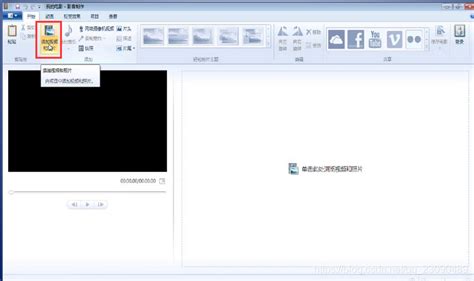
Windows Live 影音制作是一款专为Windows 7(32位)系统打造的视频编辑工具,具备强大的视频制作和编辑功能,且操作简便,适合广大视频爱好者及初学者使用。本文将详细介绍Windows Live 影音制作软件包的安装及卸载步骤,帮助用户轻松上手这款免费的视频编辑工具。

1. 硬件要求

操作系统:Windows 7 32位系统(注意:64位系统暂不支持此工具)。

内存:至少1 GB RAM(编辑高清视频时,推荐使用2 GB RAM或更高)。
处理器:2.4 GHz(单处理器)或更高(编辑高清视频时推荐使用双核处理器或更高)。
2. 下载安装包
用户可以从微软官方网站或可信的第三方下载平台下载Windows Live软件包,安装包中包含了Windows Live影音制作在内的多个工具。下载链接:[Windows Live软件包下载地址](http://dl-t1.wmzhe.com/2/2400/Live_MovieMaker_14.0.8091.730.exe)。
1. 双击安装包
下载完成后,双击安装包文件,开始安装过程。
2. 进入安装向导
系统会自动弹出安装向导,点击“下一步”继续。
3. 阅读并同意许可协议
在许可协议页面,仔细阅读软件许可协议,若同意,请勾选“我接受许可协议中的条款”,然后点击“下一步”。
4. 选择安装位置
系统会默认选择一个安装路径,用户也可以点击“浏览”按钮自定义安装路径。完成选择后,点击“下一步”。
5. 选择要安装的程序
Windows Live软件包包含了多个程序,用户可以根据需要选择安装。在此,我们选择“Windows Live 影音制作”,并取消其他不需要的程序前的勾选框。
6. 开始安装
确认安装设置无误后,点击“安装”按钮,系统将开始安装Windows Live 影音制作。
7. 安装过程
安装过程中,系统可能会多次要求用户确认安装某些必要的组件或更新。请根据提示进行确认,以确保软件安装成功。
8. 安装完成
安装完成后,系统会显示安装成功的提示信息。点击“关闭”按钮退出安装向导。
1. 打开软件
安装完成后,用户可以在“开始”菜单中找到“Windows Live 影音制作”的图标,双击打开软件。
2. 添加视频素材
打开软件后,用户可以通过“添加视频和照片”按钮,将本地视频和图片素材导入到软件中进行编辑。
3. 编辑视频
用户可以对导入的视频进行裁剪、拼接、添加特效等操作。Windows Live 影音制作提供了丰富的视频编辑功能,如片头片尾制作、文字添加与编辑、视频滤镜、转场效果等。
4. 预览和保存
在编辑完成后,用户可以通过进度条预览视频效果。预览满意后,点击“保存电影”按钮,将编辑好的视频保存为MP4或其他格式的文件。
1. 通过控制面板卸载
用户可以通过控制面板卸载Windows Live 影音制作。首先,点击“开始”菜单,选择“控制面板”,在控制面板中选择“程序和功能”。
在“程序和功能”窗口中,找到“Windows Live 影音制作”,右键点击,选择“卸载”按钮。系统将弹出卸载向导,按照提示完成卸载过程。
2. 直接删除安装文件夹
用户也可以手动删除Windows Live 影音制作的安装文件夹。首先,打开文件资源管理器,找到Windows Live 影音制作的安装路径,右键点击该文件夹,选择“删除”按钮。
注意:直接删除安装文件夹可能会导致卸载不完全,建议通过控制面板进行卸载。
3. 清理注册表
卸载完成后,建议清理注册表中的残留项。可以使用系统自带的注册表编辑器(regedit)进行手动清理,也可以使用第三方注册表清理工具进行自动清理。
注意:手动清理注册表具有一定的风险,建议在操作前备份注册表,以防止操作失误导致系统崩溃。
1. 安装过程中请勿中断
在安装Windows Live 影音制作的过程中,请勿关闭安装向导或断开网络连接,以免造成安装失败。
2. 定期更新
微软会定期发布Windows Live 影音制作的更新补丁,以提高软件的稳定性和性能。建议用户定期检查并安装更新补丁。
3. 备份重要数据
在卸载Windows Live 影音制作之前,建议备份重要的视频和图片素材,以防止数据丢失。
4. 使用正版软件
建议用户从微软官方网站或可信的第三方下载平台下载正版Windows Live 影音制作软件包,以避免使用盗版软件带来的安全风险。
通过以上步骤,用户可以轻松安装和卸载Windows Live 影音制作软件包。这款免费的视频编辑工具不仅功能强大,而且操作简便,适合广大视频爱好者及初学者使用。希望本文能帮助用户更好地掌握Windows Live 影音制作的安装和卸载技巧,享受视频编辑的乐趣。
本站所有软件来自互联网,版权归原著所有。如有侵权,敬请来信告知 ,我们将及时删除。 琼ICP备2023003481号-5